Si vas a vender tu iPhone, regalárselo a alguien o donarlo, asegúrate primero de borrar tus datos e información personal para evitar sorpresas.
Cuando adquieres un nuevo dispositivo de Apple es posible que quieras deshacerte del antiguo modelo. Puedes guardarlo en un cajón, dárselo a un conocido o familiar o donarlo para su uso. También puedes vender tu iPhone a un particular. Sea como fuere, antes de deshacerte de él conviene borrar tus datos, archivos y contenidos personales.
El proceso es relativamente sencillo, pero conviene seguir ciertos pasos para así trasladar tus datos a tu nuevo iPhone o dispositivo Apple y eliminarlos en el dispositivo antiguo. No te llevará mucho tiempo, mantendrás tus ajustes y contenidos y, además, evitarás que un tercero acceda a esos datos en tu viejo iPhone.
Primero, la copia de seguridad
Lo primero que haremos es hacer una copia de seguridad del contenido de tu viejo iPhone. Seguramente guardes fotografías, vídeos, conversaciones, historiales de navegación, ajustes de tus aplicaciones y del sistema… Así que sincroniza tu iPhone con iCloud para que esos datos estén al día en la nube de Apple.

Desde Ajustes > Tu nombre > iCloud, pulsa en Copia de seguridad y luego en Realizar copia de seguridad ahora. El proceso llevará su tiempo pero así tendrás todos tus datos a salvo. Eso sí, utiliza la conexión WiFi para hacer esa copia o sacrificarás tu plan de datos móviles. Al terminar, verás la fecha de la última copia de seguridad.
Segundo, cierra sesión en iCloud
Hemos hecho una copia de seguridad del iPhone a través de iCloud, pero ahora toca cerrar sesión. Así que volvemos a Ajustes > Tu nombre y, abajo de todo, pulsa en Cerrar sesión. Es posible que tu iPhone te pida la contraseña de tu ID de Apple para confirmar. Introdúcela y, finalmente, pulsa en Desactivar.
Si utilizas iOS 10.2 o anterior, deberás cerrar sesión en iCloud y también en iTunes Store y App Store, por separado. Primero, Ajustes > iCloud > Cerrar sesión. Luego, Ajustes > iTunes Store y App Store > ID de Apple > Cerrar sesión.
Tercero, borrar tus datos
Ya sólo nos queda borrar los datos del iPhone. Desde Ajustes > General > Restablecer deberás pulsar en la opción Borrar contenidos y ajustes. Es posible que debas introducir tu código de bloqueo. Si tienes activado Buscar mi dispositivo se te pedirán tus credenciales de Apple.

De manera adicional, si tienes varios dispositivos Apple asociados a tu ID de Apple, puedes eliminar de la lista tu viejo iPhone. Puedes hacerlo desde cualquier iPhone, iPad o Mac. En iOS, desde Ajustes > Tu nombre. Luego selecciona el dispositivo y pulsa en Eliminar de la cuenta.
En tu Mac, encontrarás esta opción en Apple > Preferencias del Sistema. Dentro de tu ID de Apple o de iCloud, según la versión de macOS, encontrarás la lista de dispositivos. Selecciona el que quieres eliminar y luego haz clic en la opción correspondiente.
Desde la Web de tu ID de Apple, inicia sesión con tu ID de Apple y, desde Dispositivos, podrás hacer lo mismo.